Hồi sinh viên, tôi có ông anh khoái xài Gmail trên máy tính bảng lắm. Lúc đó, tôi còn trêu “Gmail thì điện thoại cho nhanh, lôi máy tính ra làm gì cho mệt!”. Ai dè, sau này đi làm, tôi mới hiểu ra cái tiện lợi của việc check mail trên màn hình rộng. Nào, giờ thì cùng tôi khám phá cách Tải Phần Mềm Gmail Cho Máy Tính “xịn xò” nhất nhé!
Thật ra, Gmail không có phần mềm riêng cho máy tính đâu nha. Thay vào đó, bạn có thể sử dụng Gmail trực tiếp trên trình duyệt web hoặc thông qua ứng dụng mail mặc định của hệ điều hành.
Sử Dụng Gmail Trên Trình Duyệt Web
Đây là cách đơn giản và phổ biến nhất, bạn chỉ cần:
- Mở trình duyệt web yêu thích của bạn (Chrome, Firefox, Cốc Cốc,…).
- Truy cập vào địa chỉ: https://mail.google.com/
- Đăng nhập vào tài khoản Gmail của bạn.
- Bùm! Giờ bạn có thể tha hồ đọc, gửi và quản lý email trên máy tính rồi.
Cách này tiện lợi ở chỗ bạn không cần tải hay cài đặt bất cứ phần mềm nào. Tuy nhiên, nếu muốn nhận thông báo ngay cả khi không mở trình duyệt, bạn có thể bật tính năng thông báo của Gmail.
 Nhận thông báo Gmail trên máy tính
Nhận thông báo Gmail trên máy tính
Sử Dụng Ứng Dụng Mail Mặc Định
Trên Windows 10, bạn có thể sử dụng ứng dụng Mail để quản lý Gmail và các tài khoản email khác.
- Mở ứng dụng Mail trên máy tính.
- Chọn “Thêm tài khoản”.
- Chọn “Google”.
- Đăng nhập vào tài khoản Gmail của bạn.
Sau khi thêm tài khoản, ứng dụng Mail sẽ tự động đồng bộ hóa email của bạn. Giờ thì bạn có thể thoải mái iphone kết nối máy tính để chuyển dữ liệu và quản lý email trực tiếp trên ứng dụng Mail rồi!
Lợi Ích Của Việc Sử Dụng Gmail Trên Máy Tính
Dù bạn là dân văn phòng, sinh viên hay game thủ thứ thiệt, việc sử dụng Gmail trên máy tính đều mang lại nhiều lợi ích:
- Màn hình rộng rãi, thao tác dễ dàng: Bạn sẽ không còn phải loay hoay với màn hình điện thoại bé xíu nữa.
- Soạn thảo email chuyên nghiệp: Các tính năng định dạng văn bản, chèn hình ảnh, file đính kèm trên máy tính rõ ràng và dễ sử dụng hơn hẳn.
- Quản lý email hiệu quả: Bạn có thể dễ dàng phân loại, tìm kiếm và lưu trữ email trên máy tính.
- Làm việc offline: Bạn có thể soạn thảo email khi không có kết nối internet và gửi đi sau.
- Bảo mật tốt hơn: Việc sử dụng Gmail trên máy tính cá nhân giúp bạn kiểm soát được việc truy cập và bảo mật thông tin tốt hơn.
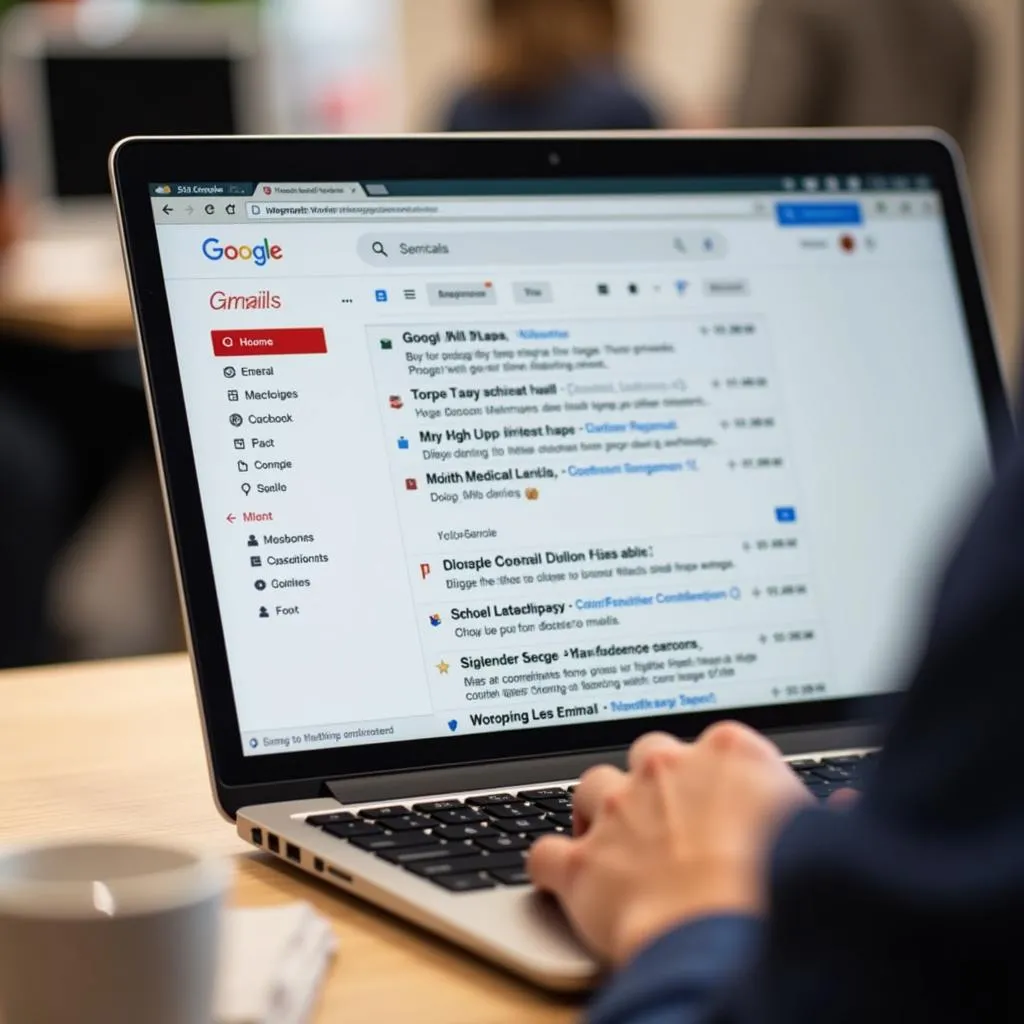 Làm việc hiệu quả với Gmail trên máy tính
Làm việc hiệu quả với Gmail trên máy tính
Một Số Câu Hỏi Thường Gặp
1. Tôi có thể sử dụng nhiều tài khoản Gmail trên máy tính cùng lúc được không?
Được đấy! Cả hai cách sử dụng Gmail trên trình duyệt web và ứng dụng Mail đều cho phép bạn đăng nhập và sử dụng nhiều tài khoản Gmail cùng lúc.
2. Tôi có cần phải trả phí để sử dụng Gmail trên máy tính không?
Không nhé! Gmail là dịch vụ email miễn phí, bạn có thể sử dụng trên cả điện thoại và máy tính mà không mất bất kỳ chi phí nào.
Lưu Ý Khi Sử Dụng Gmail Trên Máy Tính
- Bảo mật tài khoản: Luôn đăng xuất khỏi Gmail sau khi sử dụng, đặc biệt là trên máy tính công cộng. Hạn chế cách tải văn bản trên mạng về máy tính từ các nguồn không rõ ràng để tránh virus.
- Phần mềm diệt virus: Hãy cài đặt và cập nhật phần mềm diệt virus thường xuyên để bảo vệ máy tính khỏi các nguy cơ độc hại.
- Kết nối internet ổn định: Để sử dụng Gmail mượt mà, bạn cần có kết nối internet ổn định. Nếu gặp sự cố về mạng, bạn có thể thử khởi động lại modem hoặc bộ định tuyến.
Kết Luận
Tải phần mềm Gmail cho máy tính thực chất rất đơn giản, bạn chỉ cần chọn cách phù hợp nhất với nhu cầu của mình. Hy vọng bài viết đã cung cấp thông tin hữu ích cho bạn. Nếu có bất kỳ thắc mắc nào, hãy để lại bình luận bên dưới hoặc liên hệ với chúng tôi qua Số Điện Thoại: 0372899999, Email: [email protected] Hoặc đến địa chỉ: 233 Cầu Giấy, Hà Nội. Chúng tôi có đội ngũ chăm sóc khách hàng 24/7. Đừng quên ghé thăm website “Nexus Hà Nội” để khám phá thêm nhiều mẹo hay về công nghệ nhé!